2020-09-14
ウェビナー
ブログ
【画像解説付!】Peatix(ピーティックス)でウェビナー告知を行う方法を3ステップで解説

すでに多くの企業が、リードジェネレーションやリードナーチャリングを目的にウェビナーを開催しています。
そして、リードジェネレーションを目的としたウェビナー開催で特に重要なのが外部メディアを活用した集客です。
ウェビナーを含むイベント告知を目的としたサイトにウェビナー情報を掲載することで、集客を強化することができます。
そして本コラムでは、特に多くの企業が利用しているイベント告知サイトであるPeatix(ピーティックス)で企業向けのウェビナー告知を行う方法を3つのステップにわけて解説していきます。
※1:各情報は2020年9月時点のものです。詳細や最新情報は、Peatixのウェブサイトでご確認ください。
Peatix(ピーティックス)とは?
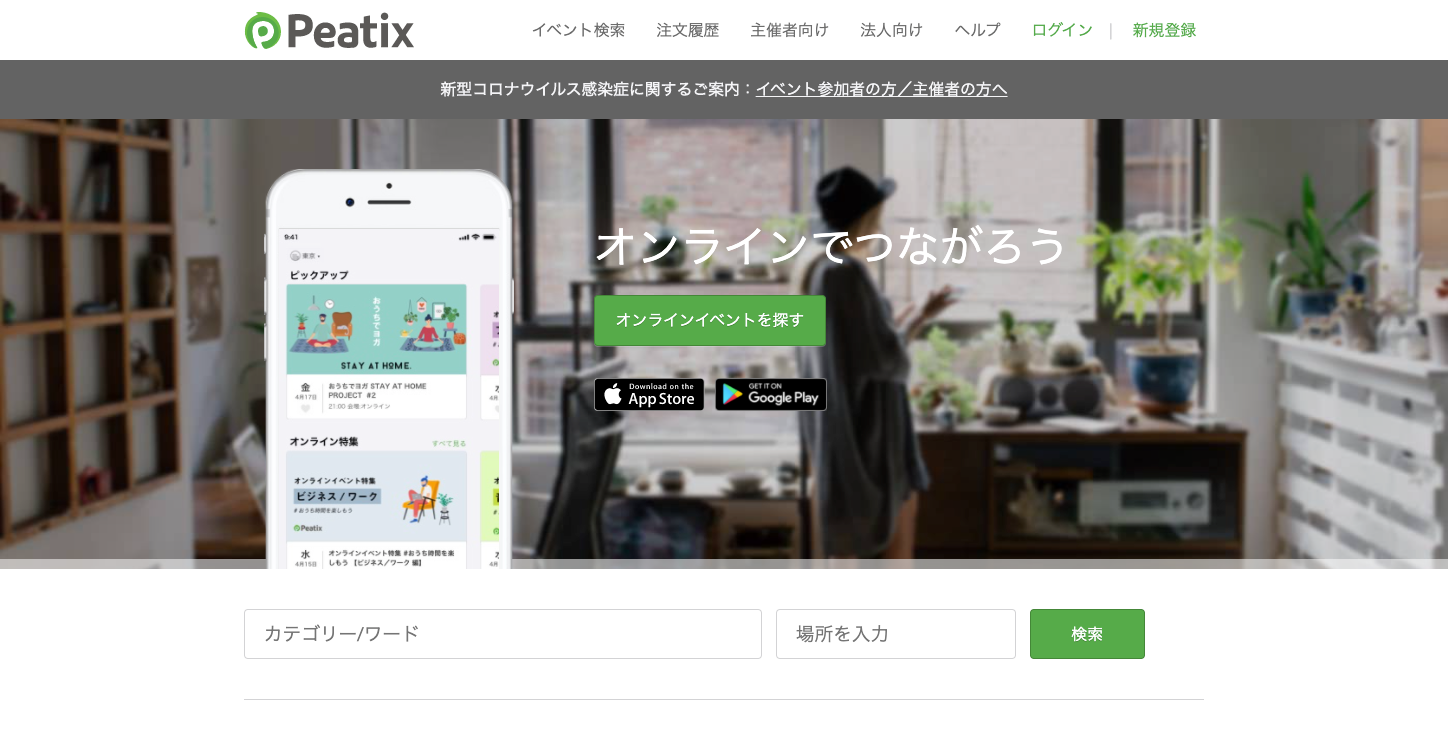
サービスサイト:https://peatix.com/
Peatix(ピーティックス)は、音楽フェス、グルメイベント、イルミネーションイベントなど、全国各地のイベント情報を発信しているメディアです。
ウェブサイトだけではなく、App Store及びGoogle Playでアプリを提供しており、多くのユーザーを獲得しています。
そして、BtoC領域だけではなく、BtoB領域のイベント告知でもPeatixを利用している企業が少なくありません。
特に、リードジェネレーションやリードナーチャリングといったマーケティング目的で開催する無料ウェビナーの告知で有効なサイトです。
Peatixはイベント参加者の参加費に一定の手数料を加算する形の課金モデルであり、無料イベントであれば手数料が発生しないのでコストをかけずに告知を掲載することができます。
Peatixでウェビナー告知を行う方法を3ステップで解説
実際にPeatixにウェビナー告知を掲載するための方法を、大きく3つのステップにわけて解説していきます。
ステップ1:新規登録する
まずは、下記の手順で新規登録をしてアカウントを作成しましょう。
A:トップページのグローバルメニューの「新規登録」をクリックする
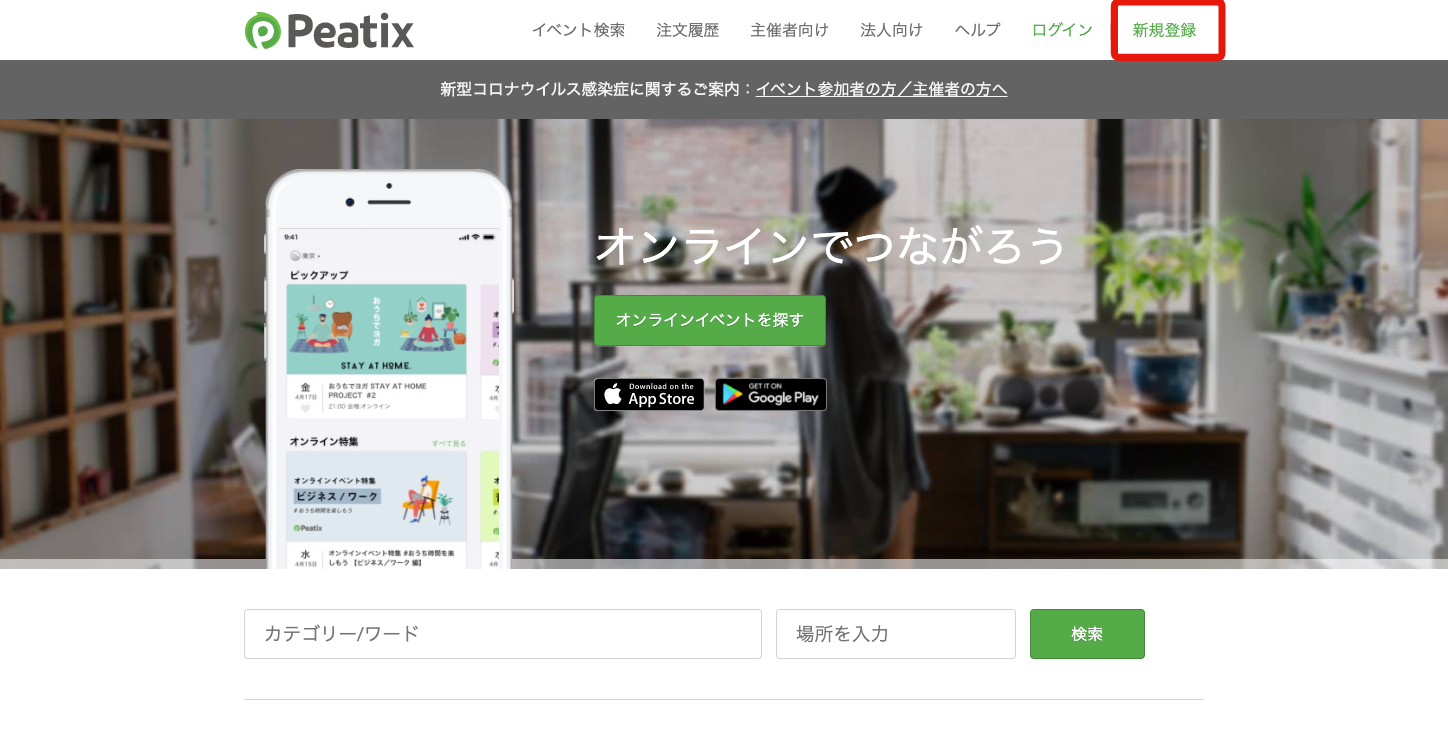
B:「表示名」「メールアドレス」「パスワード」を入力して「同意して新規作成」をクリックする
※facebook、Twitter、Google、Appleのいずれかのアカウントを用いて新規作成することも可能
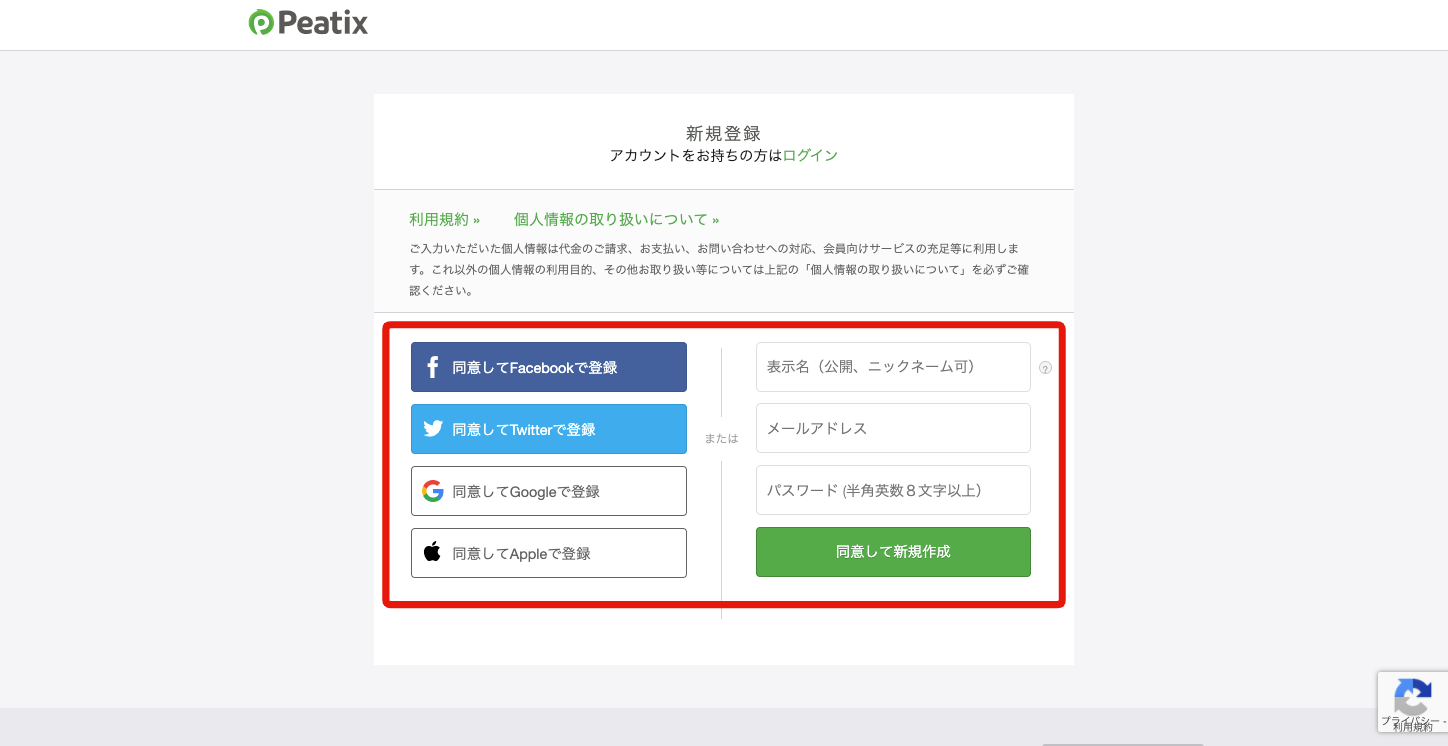
アカウントの作成が完了すると、マイページに遷移します。
また、アカウント作成時に登録したメールアドレス宛に「Peatixへようこそ!」というメールが届きます。
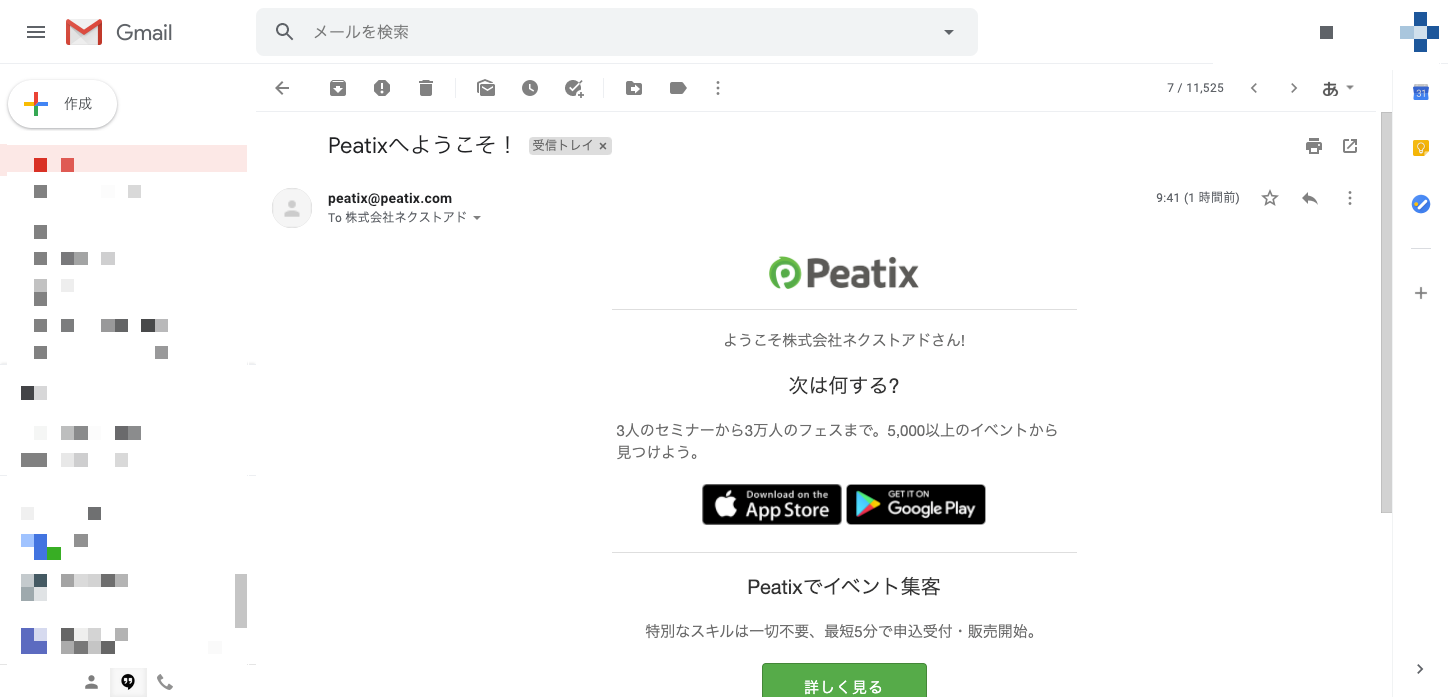
ステップ2:グループを作成する
Peatixでウェビナー告知を掲載するには、まずは「グループ」を作成する必要があります。
グループは、イベントを開催する主催者側の固定ページのような存在であり、Facebookの企業ページに近いイメージです。
グループは、下記の手順で作成することができます。
A:マイページから「イベントを始める」をクリックする
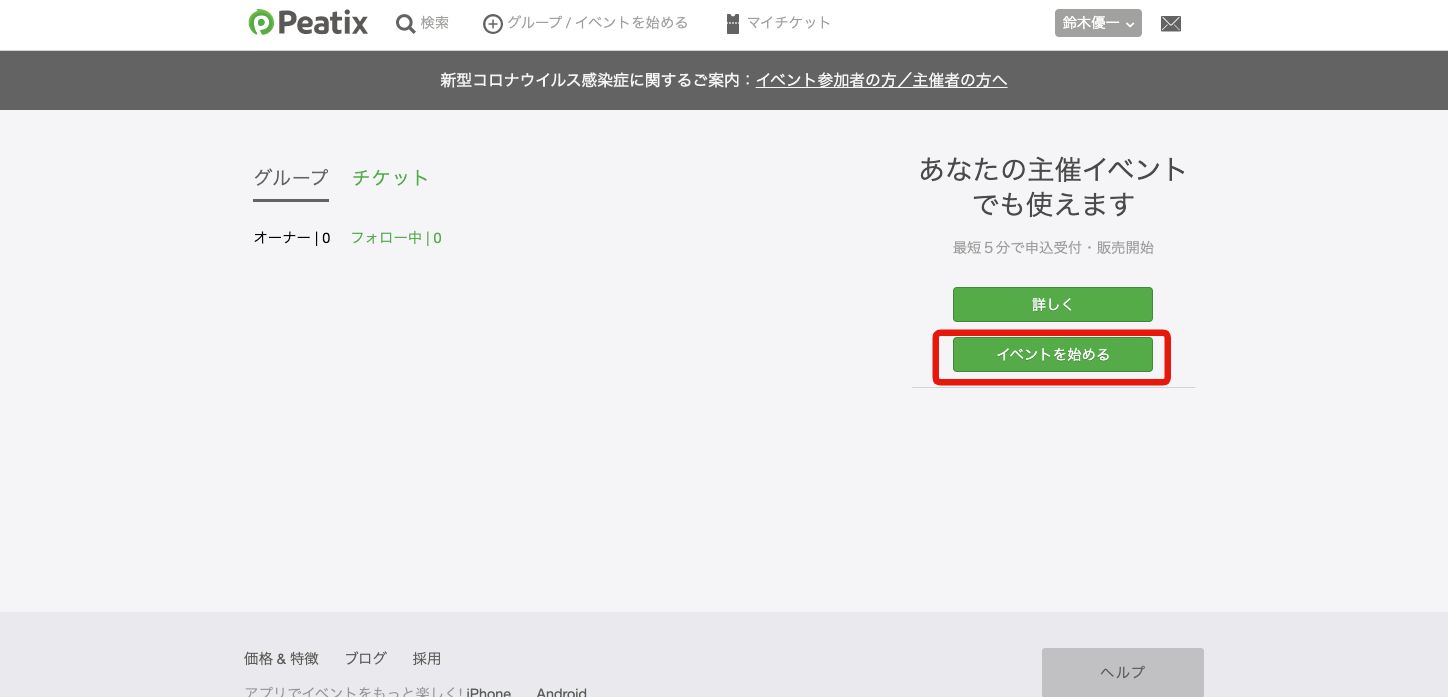
B:「さあ始めよう!」をクリックする
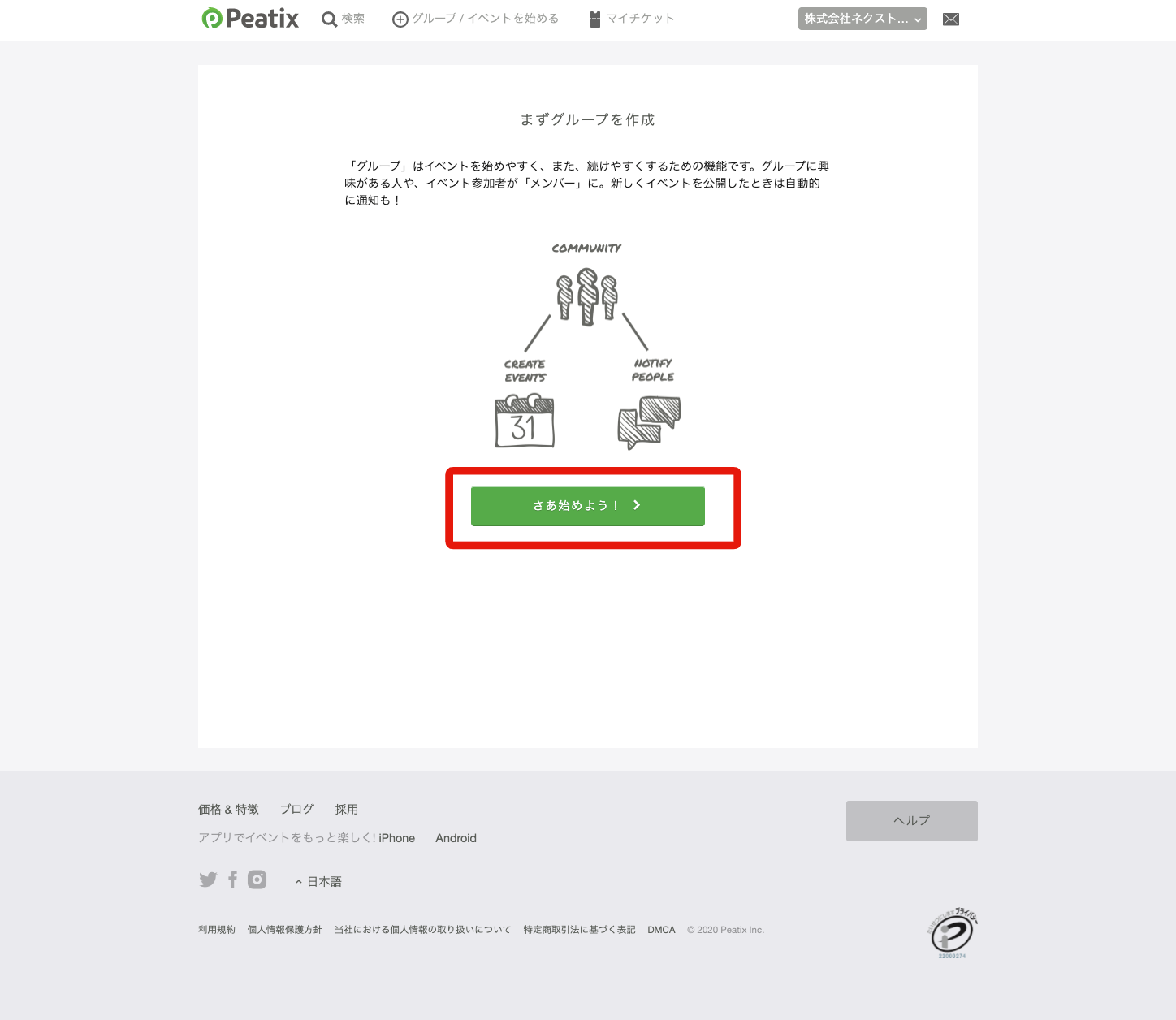
C:「カバー画像」「ロゴ画像」を設定し、必要事項を記入して「グループを作成」をクリックする
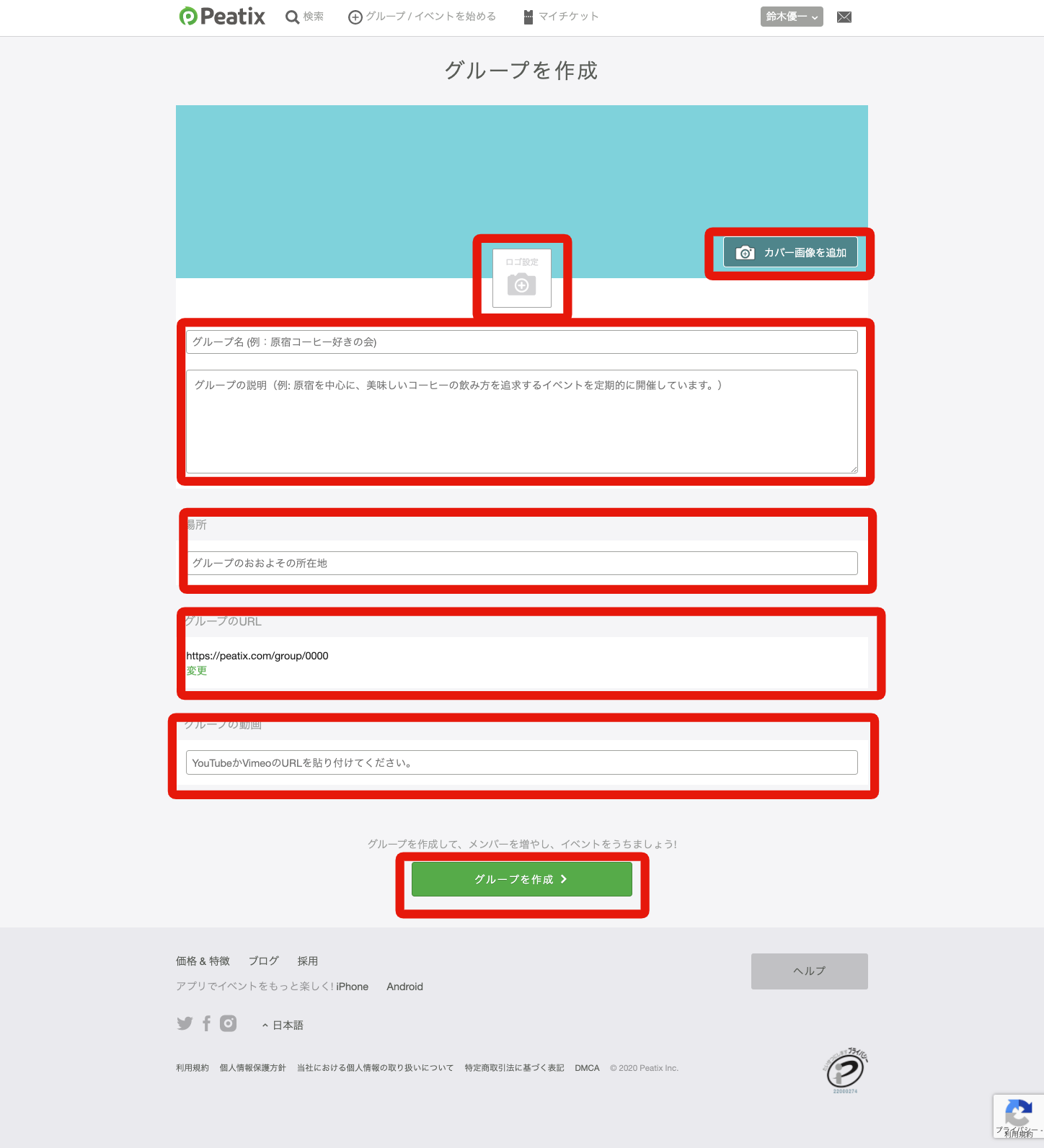
ステップ3:イベントを作成する
A:グローバルメニューの「グループ/イベントを始める」をクリックする
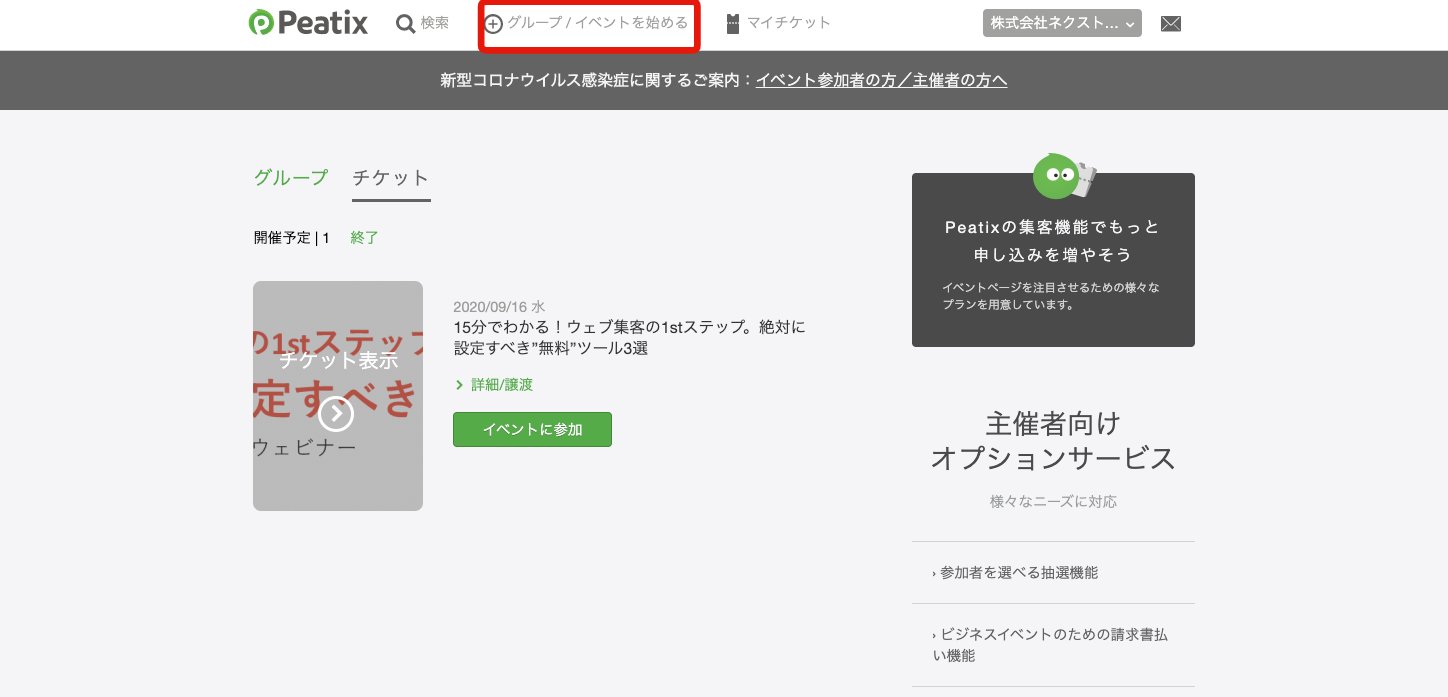
B:「イベント名」「開始日時」「終了日時」を入力して、会場の「オンラインのみで開催するイベントを設定」をクリックしてオンラインを設定した上で「チケットに進む」をクリックする
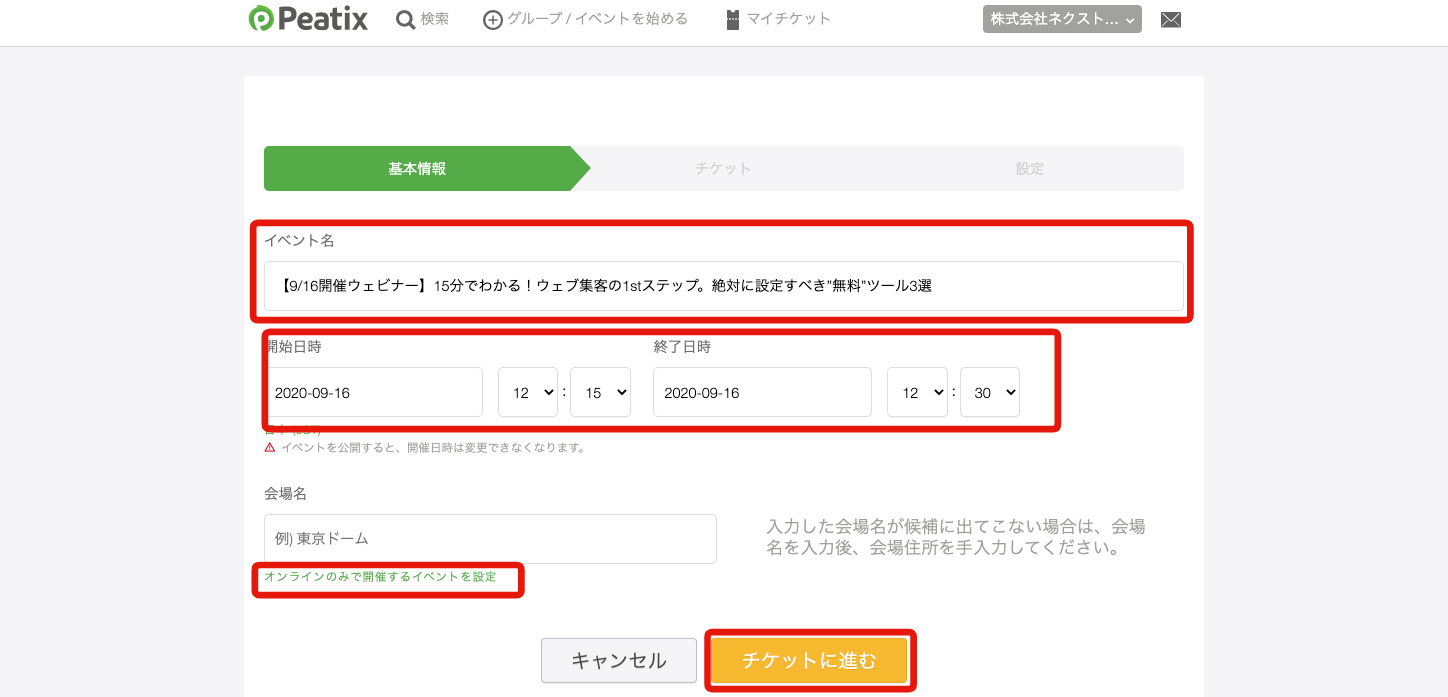
C:無料で開催するウェビナーの場合には、「無料チケット」をクリックする
※「チケットなし」でも可
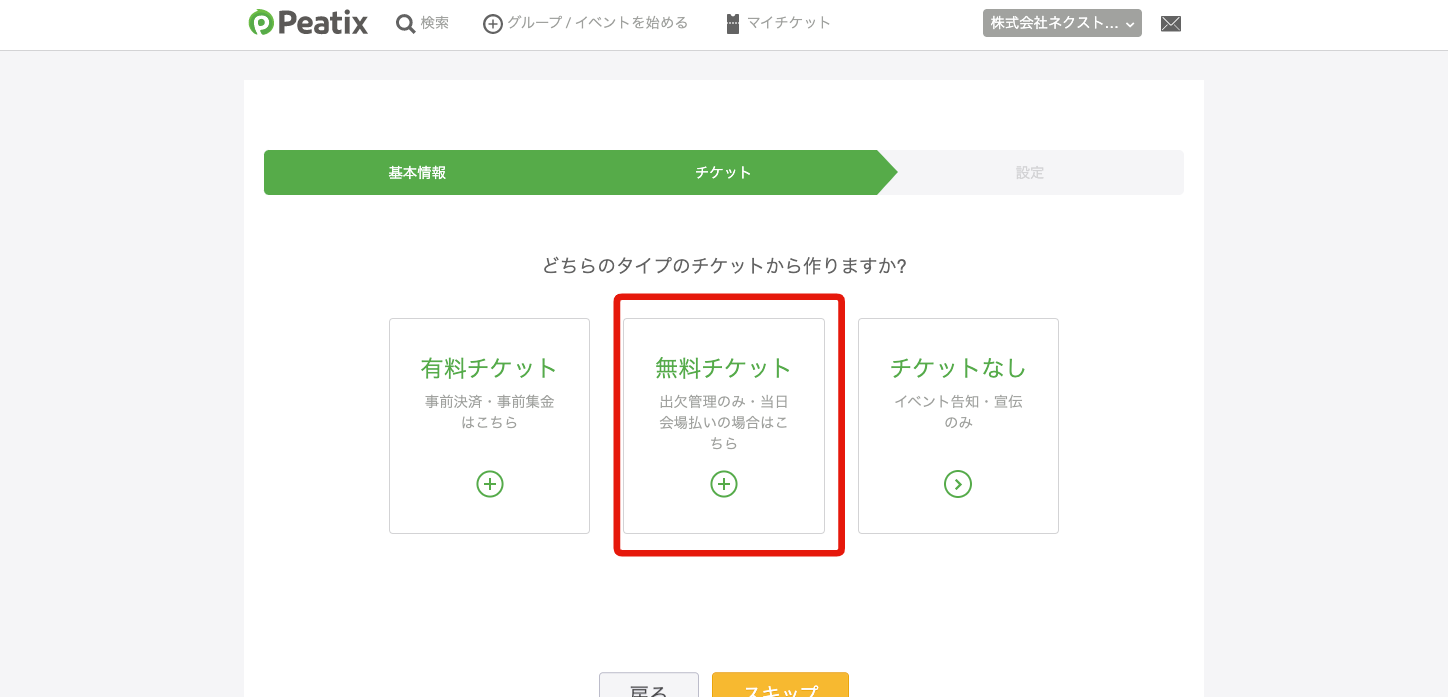
D:「チケット種別」「販売予定枚数」「チケットごとの購入可能枚数」を入力して「設定に進む」をクリックする
※マーケティング目的のウェビナーの場合にはチケットごとの購入可能枚数を1枚に設定しておく。2枚以上の場合、1人が申し込んで他の同僚にチケットを配ることが可能になり、メールアドレスや氏名といった情報を獲得できる件数が減ってしまうため
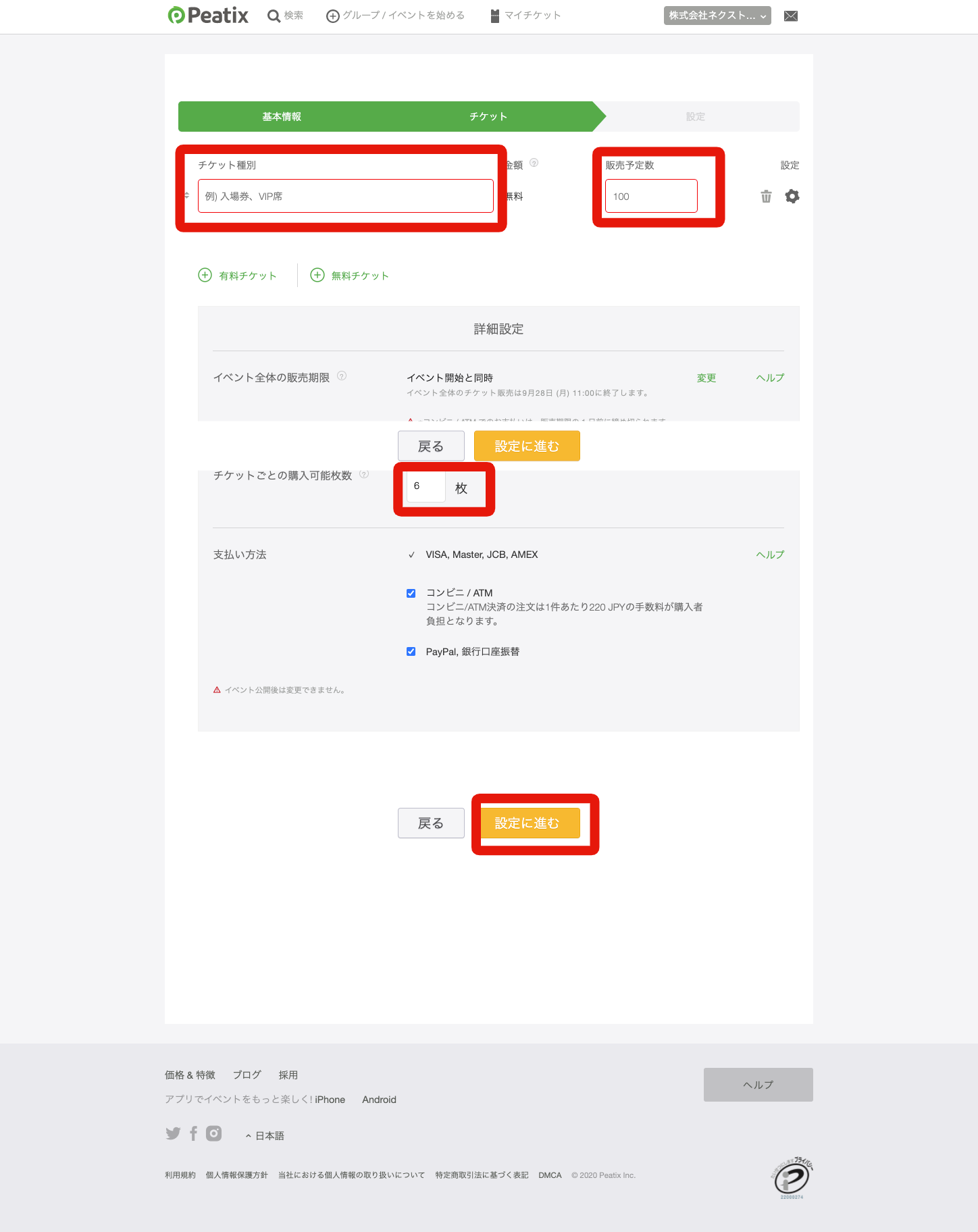
E:「カバー画像」を追加して、「イベント詳細」にウェビナーの詳細情報を入力する
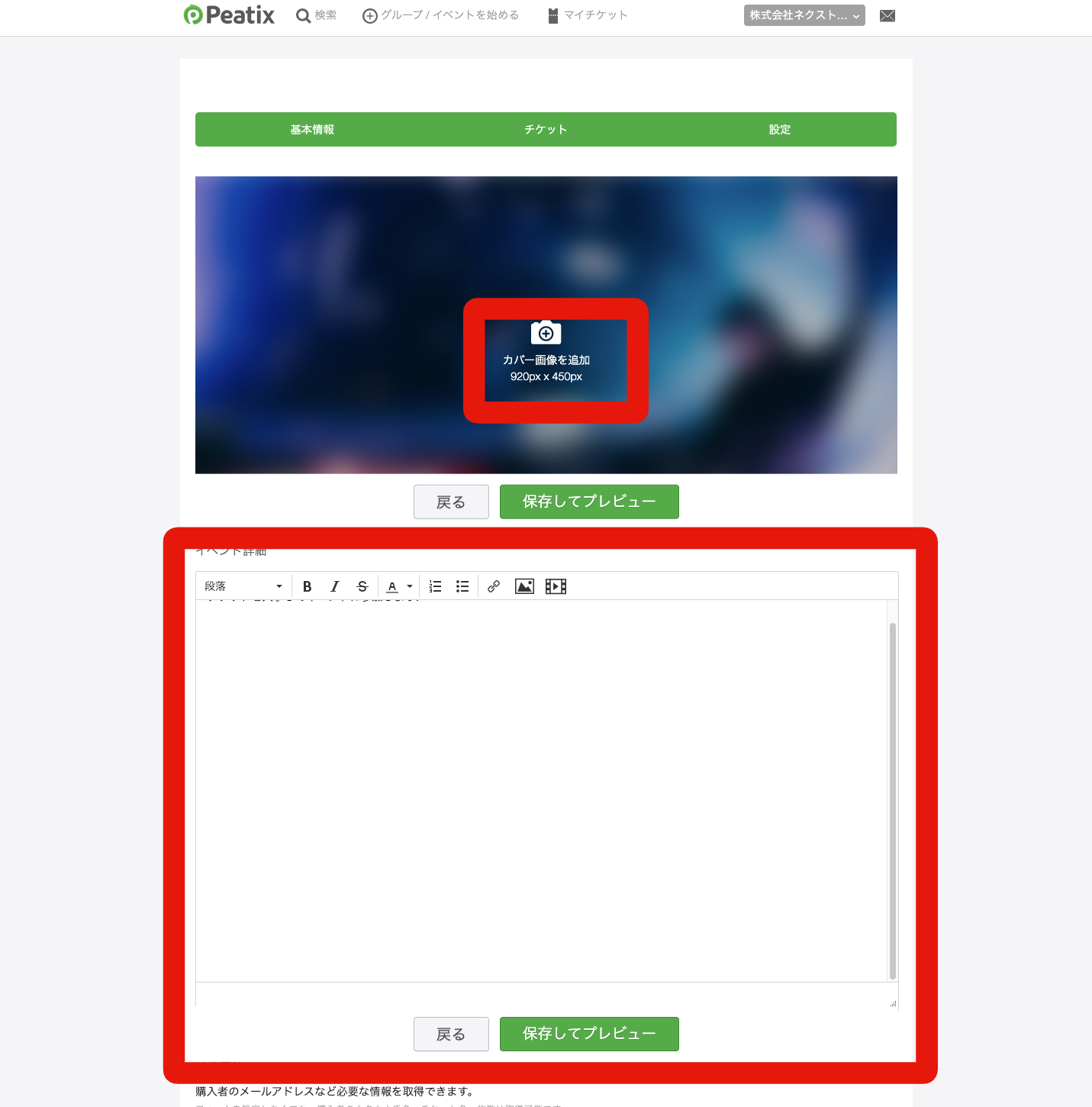
【入力フォームの作成】
ウェビナー申込の受付にあたっては任意の項目で構成した入力フォームを用いることができます。
入力フォームは、下記の手順で作成することが可能です。
a:「フォームの設定」をクリックする
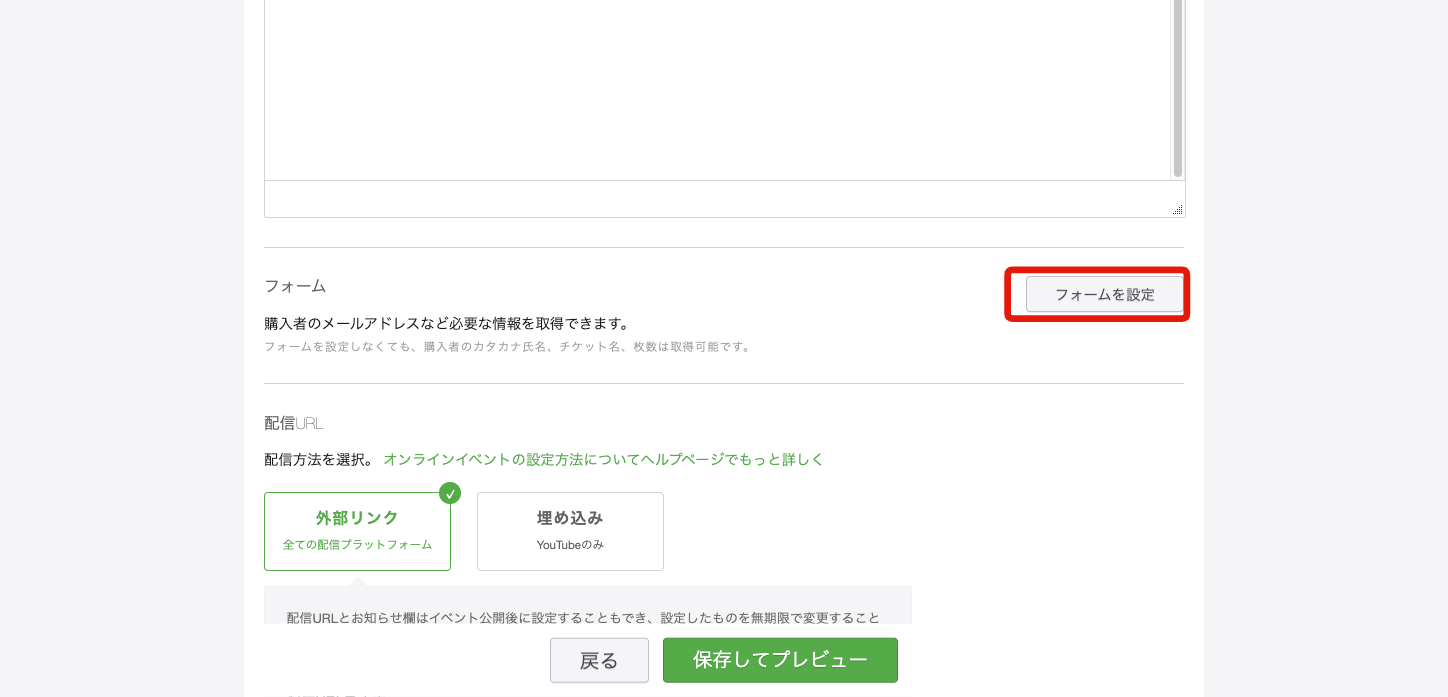
b:「新しいフォームを作る」をクリックする。
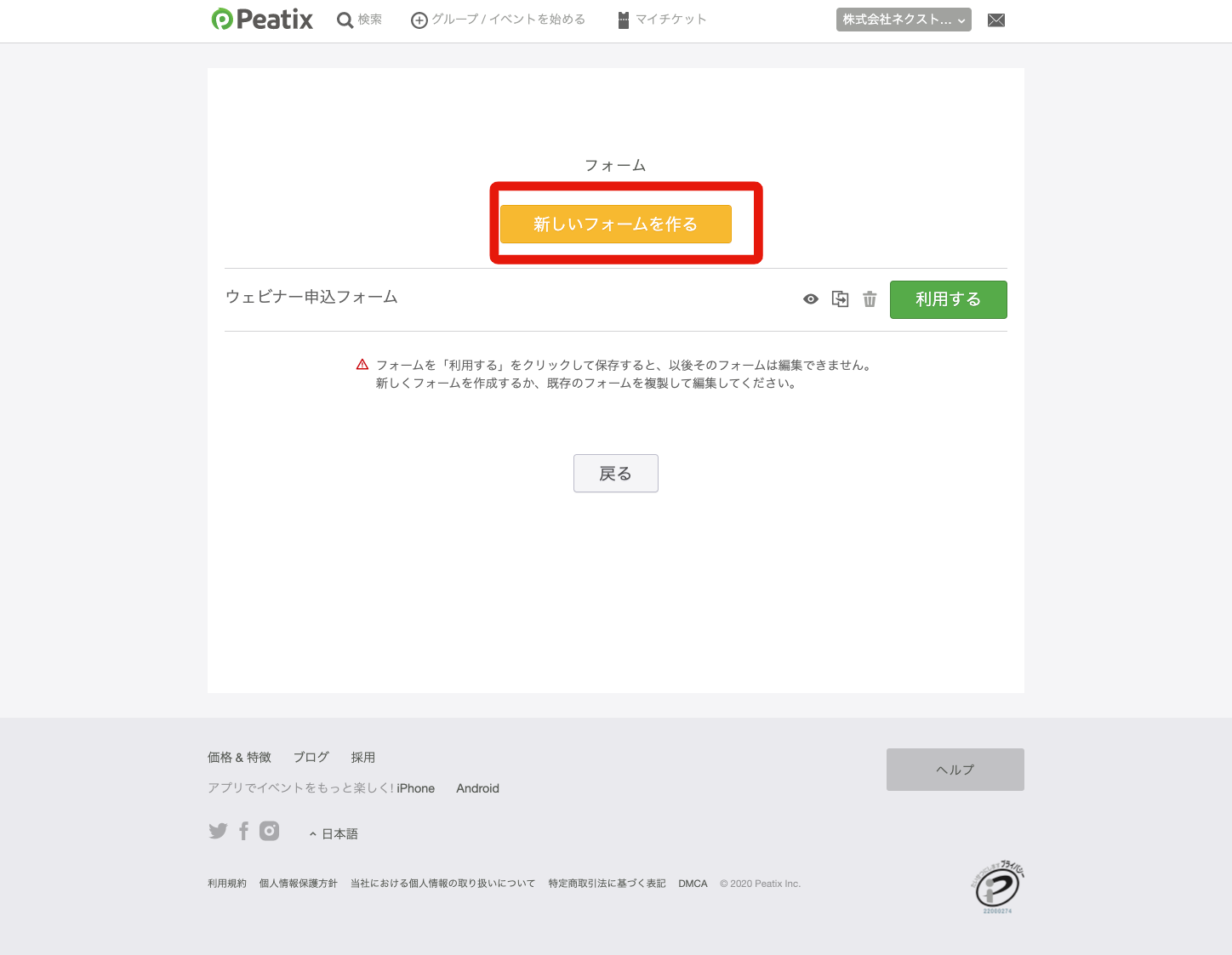
c:「フォームの名前」を入力し、「項目を追加」から必要な項目をクリックして追加した上で「ラベル」に項目の名称を記入して「保存」をクリックする。
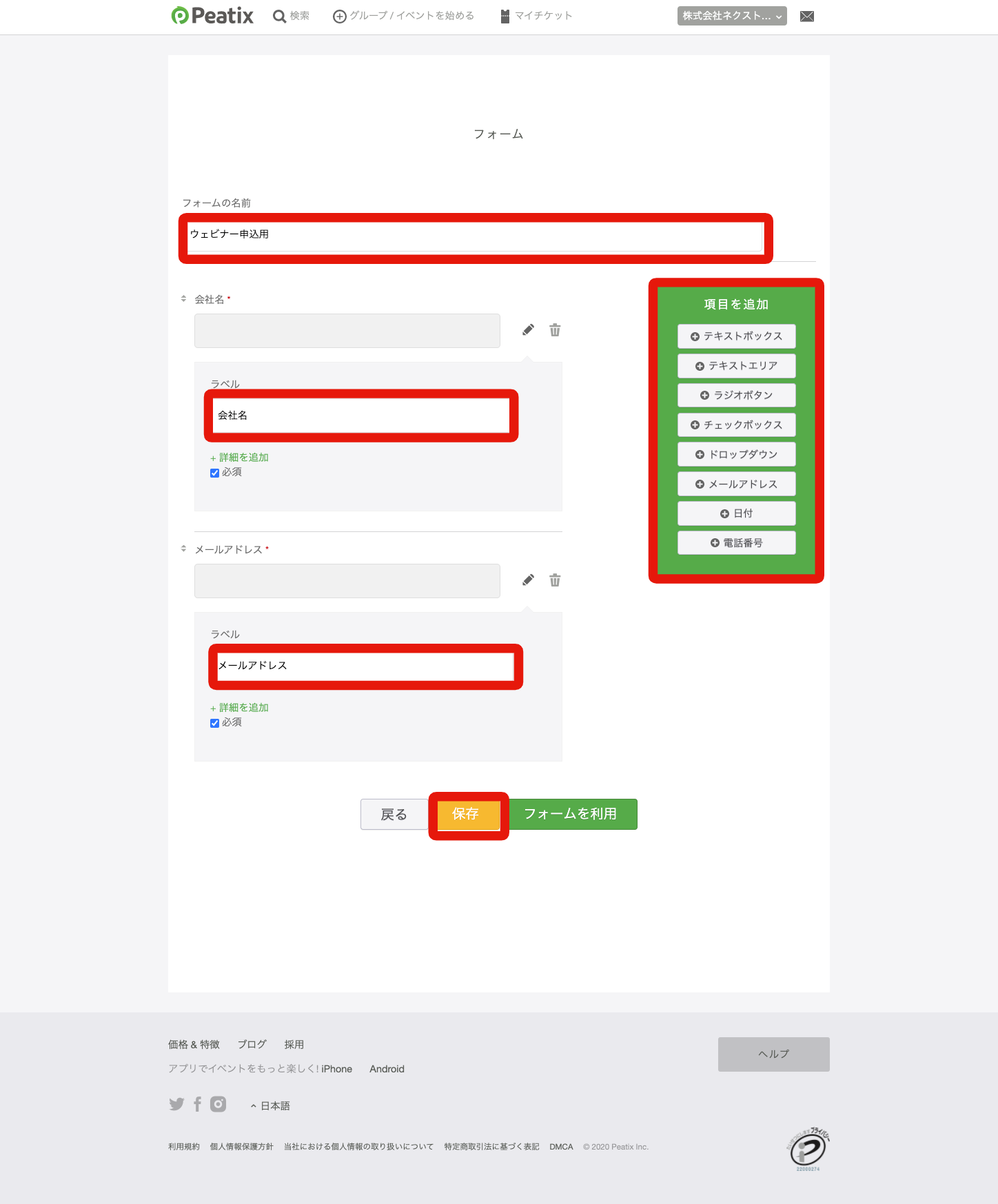
F:「イベントURL」「緊急連絡用電話番号(非公開)」を入力して、「保存してプレビュー」をクリックする
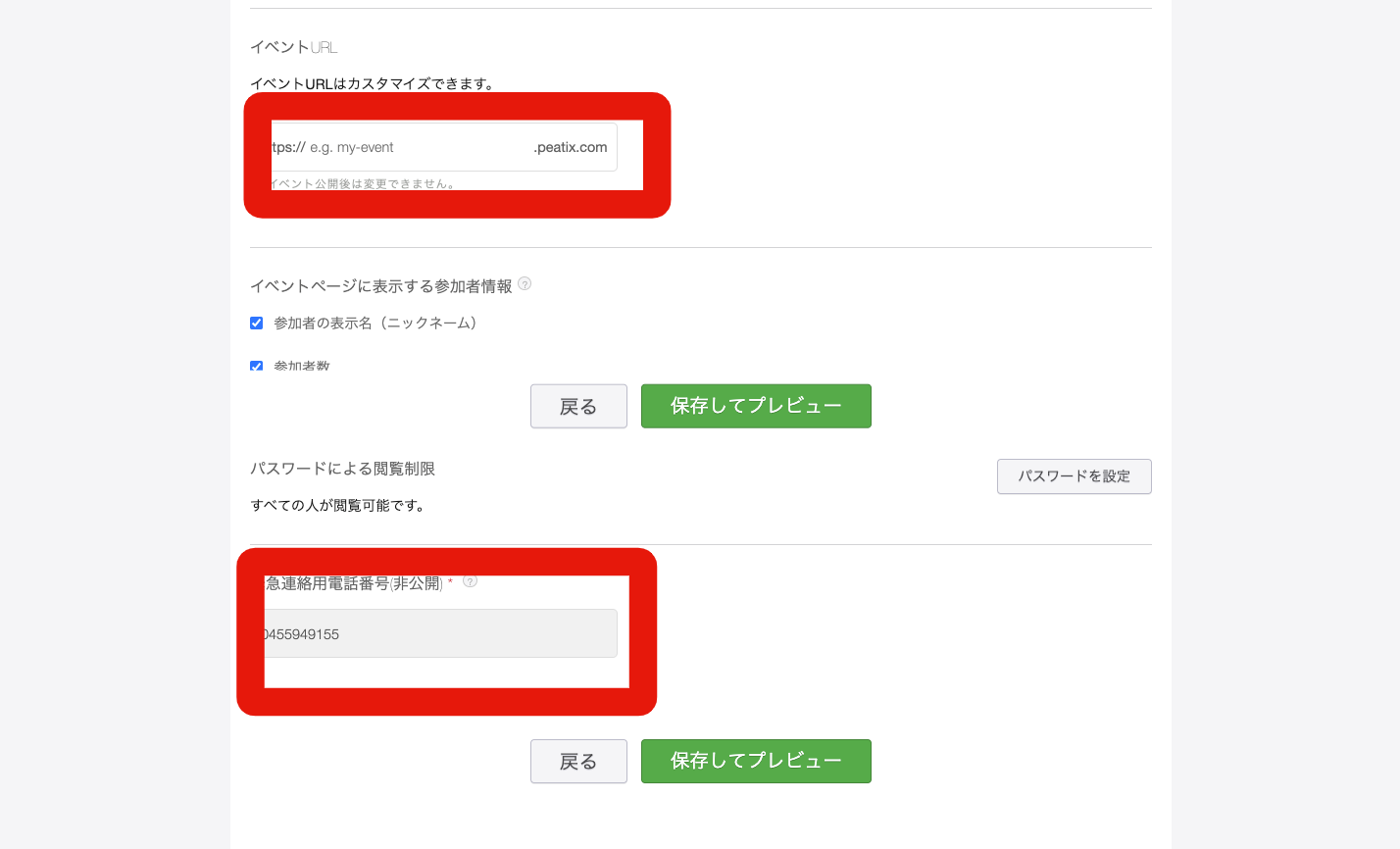
G:プレビューを確認して、「公開」をクリックする
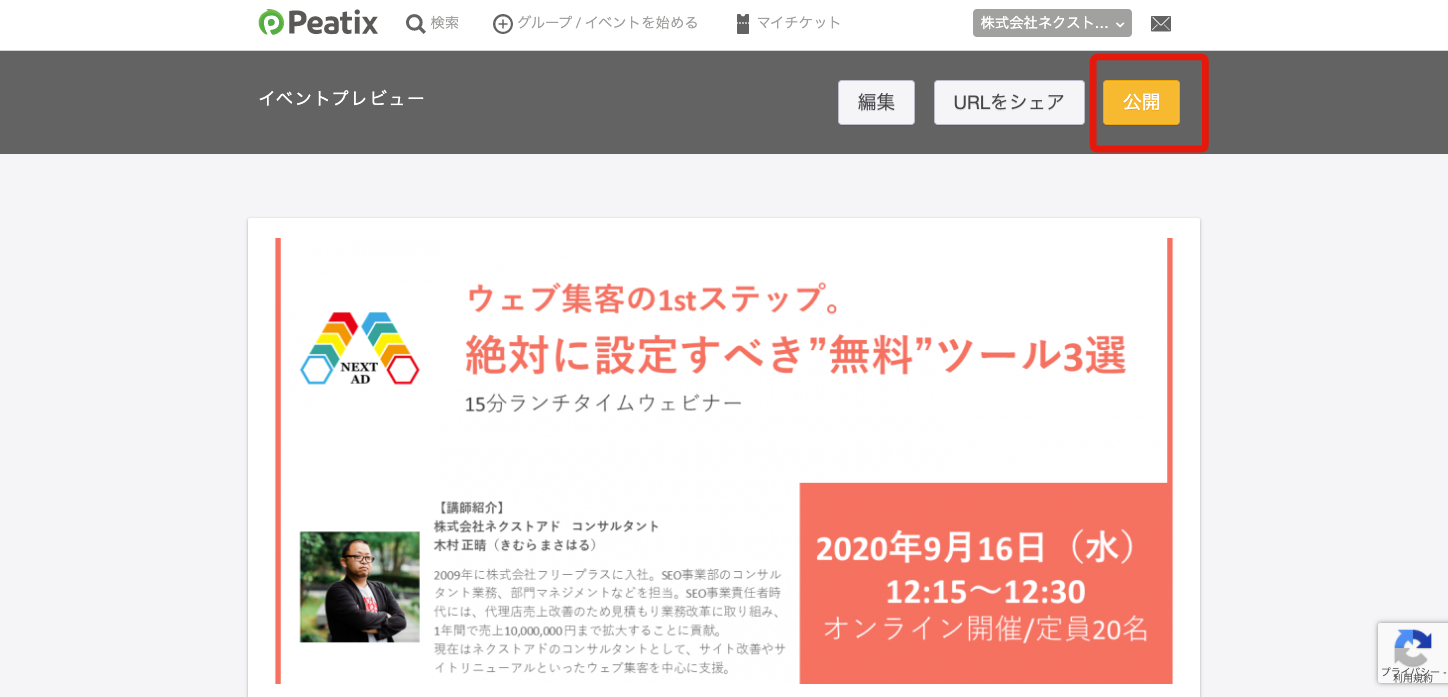
H:「公開」をクリックすると、カテゴリ選択画面に遷移するので、任意のカテゴリをひとつクリックしてから「サブカテゴリ選択に進む」をクリックする
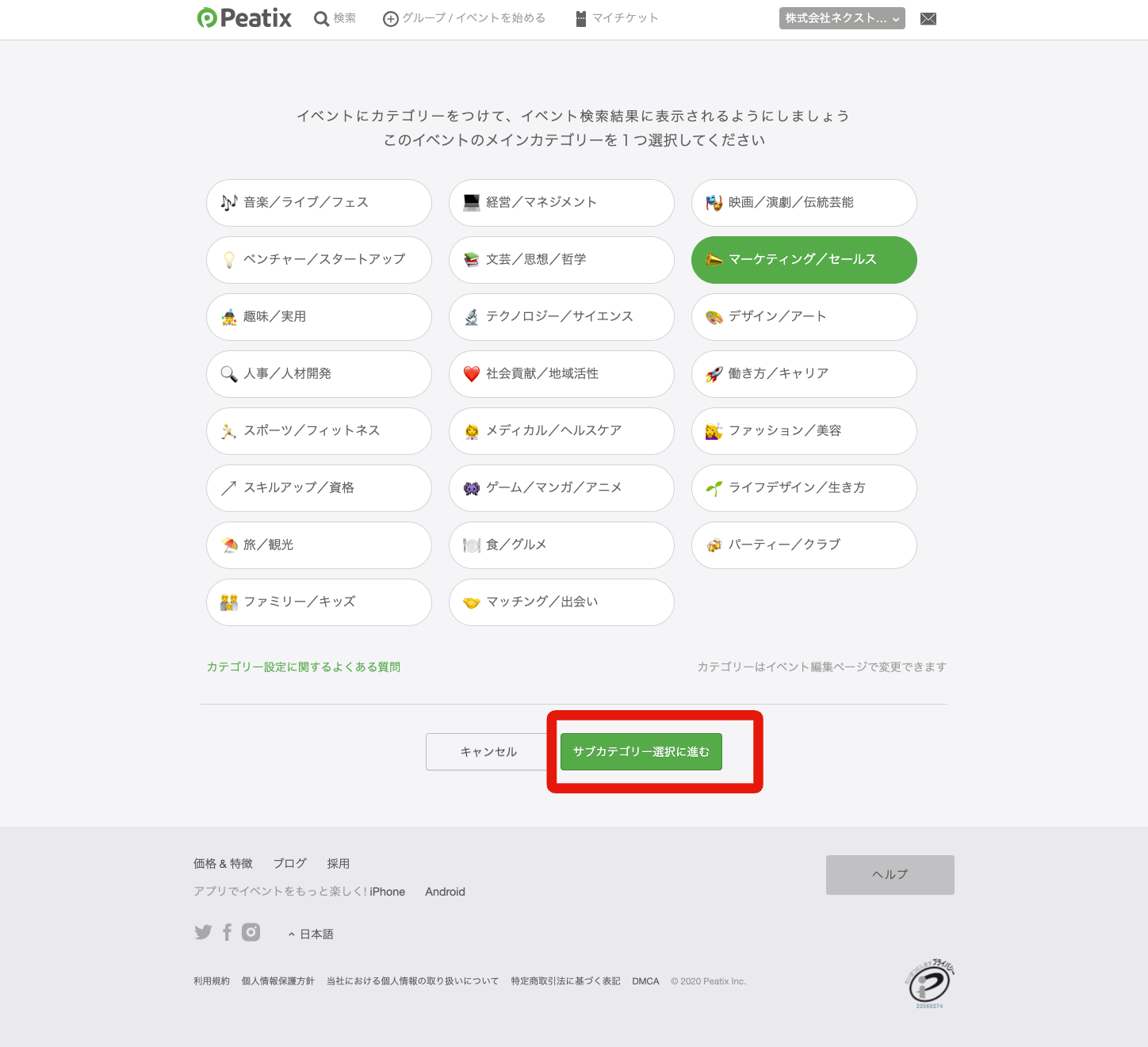
I:サブカテゴリを最大5つまでクリックして、「保存」をクリックする
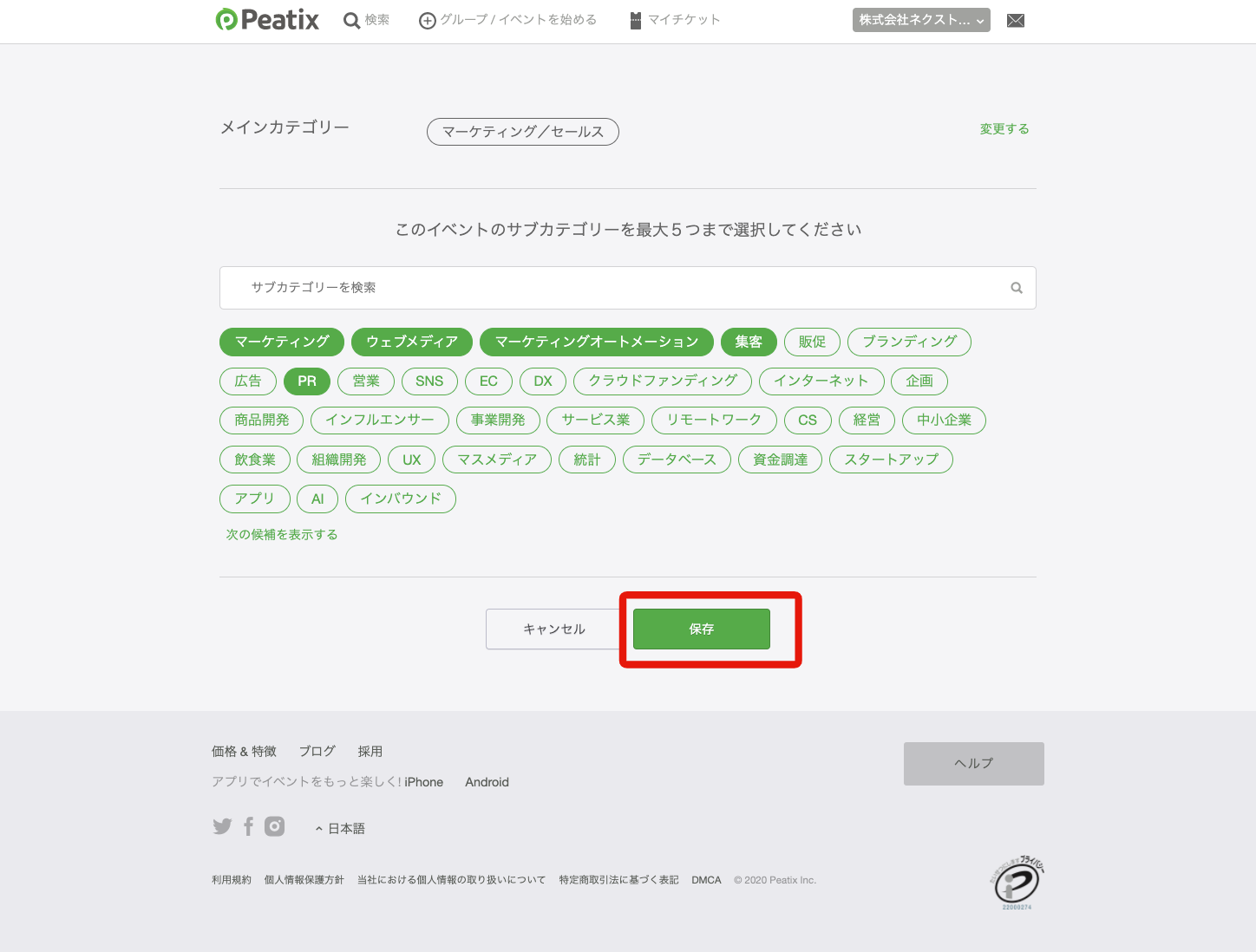
以上で、Pentixでのウェビナー告知の設定作業は完了です。
Pentixでのウェビナー告知では検索結果ページでの表示までに時間を要する点に注意!
前項で解説した手順で公開設定が完了すると、「〈ウェビナー名〉が一般公開されました!」という件名のメールが届きます。
しかし、この段階ではPeatixで先ほど設定したカテゴリなどの条件で検索をしてもウェビナー告知ページが検索画面に表示されていないはずです。
下記URLのページで説明があるように、カテゴリーを保存されてから、Peatix側でイベントページの内容とカテゴリー設定の審査を行うため、公開後すぐにはイベント検索画面には表示されないのです。
また、同ページでは、カテゴリーを設定してから7営業日以内に審査を完了するとしています。
https://help-organizer.peatix.com/ja-JP/support/solutions/articles/44001821746
そのため、Peatixでウェビナー告知を行う場合には十分に余裕を持ってカテゴリ設定を含む掲載設定を完了しておく必要があります。
Peatix以外にもウェビナー告知で使えるサイトがある!
ウェビナー告知で利用できるのは、Peatixだけではありません。
その他にも、下記のようなサイトはウェビナー告知で利用することができます。
- セミナーBiZ
- FIDELIビジネスセミナー
- セミナー情報.com
- こくちーずプロ
- PR TIMES
- valuepress
これらのサイトについて、下記のコラムで詳しく解説しています。あわせてご一読ください。
ウェビナーの告知で使えるサイト7選【2024年最新】
ウェビナー開催後のリード獲得はリードレにお任せ!
ウェビナー開催にあたっては、今回取り上げたPeatixでの告知掲載などをはじめとして、様々な集客施策を講じる必要があります。
そして、ウェビナーをアポ獲得につなげるためには、開催後のフォローも欠かせません。その際、特に重要なコンテンツがホワイトペーパーです。
例えば、ウェビナー開催後のアポ獲得の取り組みのひとつとして、メールで資料ダウンロードを促す方法があります。一方で、セミナー(ウェビナー)を開催している企業の中には「当日使用したプレゼン資料」をそのままダウンロード資料として活用しているケースが少なくありません。
プレゼン資料は、説明する内容を視覚的に補足するために作られていることがほとんどです。そのため、参加した担当者が後から内容を振り返ることはできても、参加していなかった方がプレゼン資料から当日の内容を十分に理解することは難しいでしょう。このことから、決裁者がセミナー(ウェビナー)に不参加の場合、プレゼン資料によって自社の特長やメリットをアピールする機会を失っている可能性があります。
こうした課題を解消するためには、セミナー(ウェビナー)の内容をまとめ、説明や補足がなくとも完結するようなホワイトペーパーをダウンロード資料として設置することが有効です。
リードレは、BtoB専門のコンテンツマーケティング会社として、このようなホワイトペーパーの制作をはじめ、これまでに数多くの企業様のリードジェネレーションとリードナーチャリングをご支援してきました。
その中には、Chatwork様やSATORI様といったマーケティング先進企業が多数含まれています。
ウェビナー開催後のリード獲得に課題を感じている方は、ぜひリードレまでお問い合わせください。

